图文解决win10应用程序无法运行的方法 为什么win10应用程序无法运行
更新时间:2023-01-17 22:00:22作者:cblsl
我们在运行win10系统过程中难免会遇到程序无法运行的情况,应用程序运行不了是一件头疼的事情,想必大部分网友都碰到过,造成win10应用程序无法运行的原因有很多,想解决此问题也简单,下面跟着小编步伐一起看看解决方法。
具体方法如下:
1、打开开始菜单,点击windows系统,控制面板。
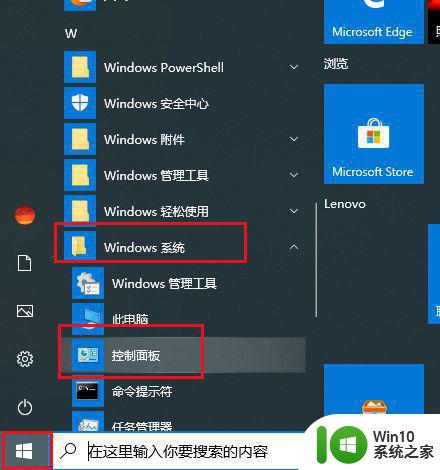
2、弹出对话框,点击系统和安全。
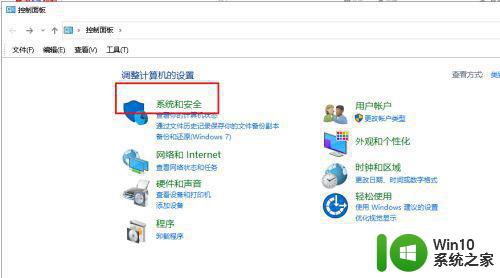
3、弹出对话框,点击系统。
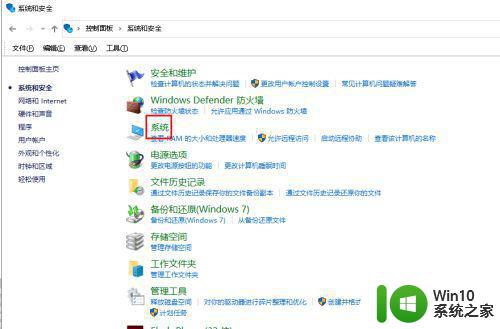
4、弹出对话框,点击高级系统设置。
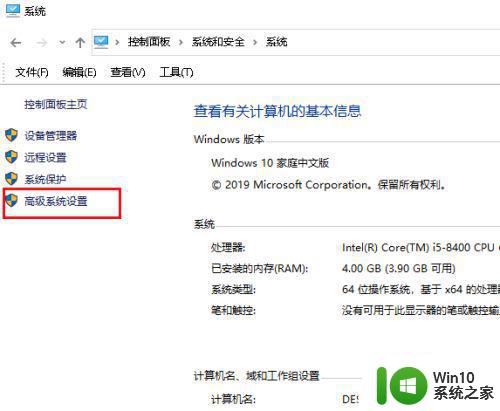
5、弹出对话框,点击性能下的设置。
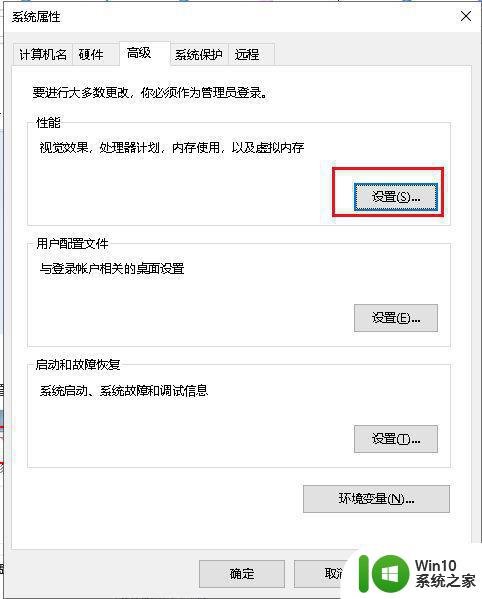
6、弹出对话框,点击数据执行保护。
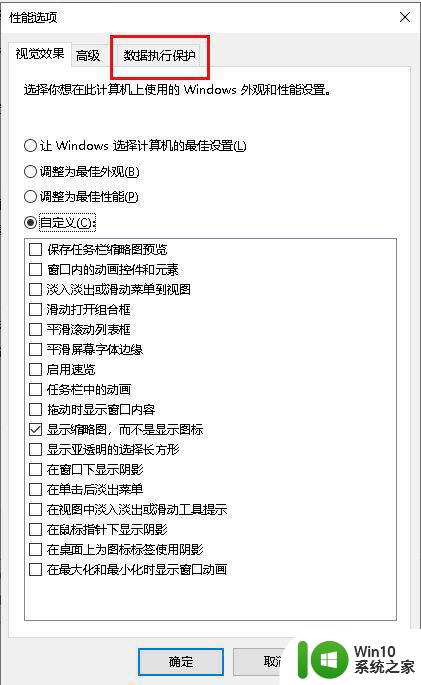
7、点击选为除下列选定程序之外的所有程序和服务启动 DEP,再点击添加。
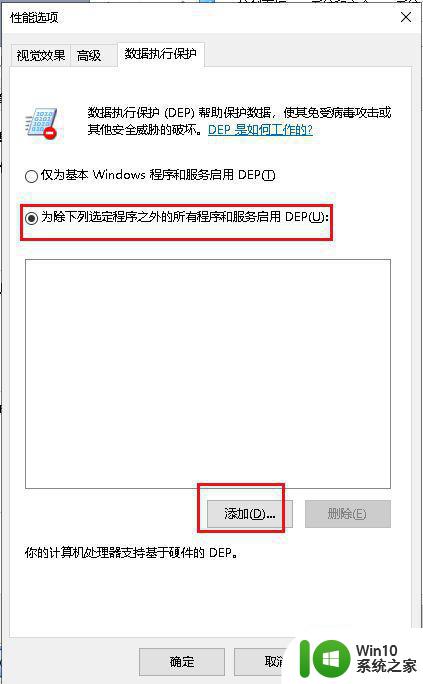
8、弹出对话框,选中无法运行的程序,点击打开。
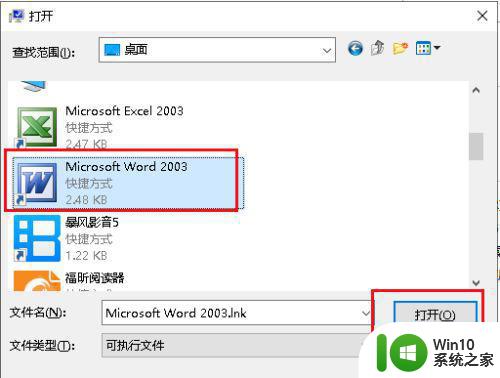
9、回到对话框,点击确定,再次打开程序就可以了。
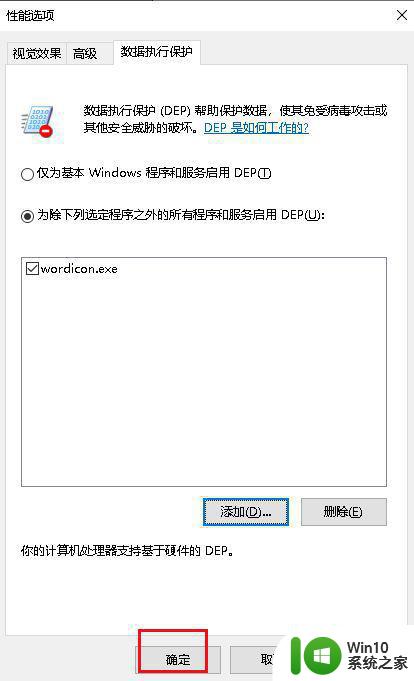
参考上述教程设置后,win10系统应用程序又恢复到正常运行状态了,希望本教程内容能帮助到大家。
图文解决win10应用程序无法运行的方法 为什么win10应用程序无法运行相关教程
- win10运行程序无法访问指定路径或文件怎么办 win10运行应用程序提示无法访问指定设备路径或文件如何解决
- Win10管理员账户无法打开应用程序,可能的解决方法是什么 Win10管理员账户无法运行某些应用软件的原因及解决方法。
- 应用程序无法启动因为应用程序的并行配置不正确win10怎么解决 win10应用程序并行配置不正确怎么修改
- win10部分应用程序打不开怎么办 w10个别应用程序无法运行的解决方法
- win10必须管理员运行系统中应用怎么解决 win10管理员权限无法正常运行应用程序怎么办
- win10应用程序并行配置不正确的解决方法 win10并行配置不准确无法打开应用程序怎么办
- win10管理员权限限制导致无法运行程序怎么解决 如何解决win10提示管理员已阻止你运行此应用的问题
- win10运行某个程序没有反应 win10点击程序无反应怎么办
- 系统管理员已阻止你运行此程序 win10系统管理员限制应用程序运行的解决办法
- win10此应用无法在你的电脑上运行若要找到适用于怎么办 Win10应用无法在电脑上运行解决方法
- win10提示此应用无法在你的电脑上运行最佳解决方法 Win10应用无法运行解决方法
- win10后台运行程序占用大量内存的解决方法 win10后台运行程序内存占用过高怎么办
- 蜘蛛侠:暗影之网win10无法运行解决方法 蜘蛛侠暗影之网win10闪退解决方法
- win10玩只狼:影逝二度游戏卡顿什么原因 win10玩只狼:影逝二度游戏卡顿的处理方法 win10只狼影逝二度游戏卡顿解决方法
- 《极品飞车13:变速》win10无法启动解决方法 极品飞车13变速win10闪退解决方法
- win10桌面图标设置没有权限访问如何处理 Win10桌面图标权限访问被拒绝怎么办
win10系统教程推荐
- 1 蜘蛛侠:暗影之网win10无法运行解决方法 蜘蛛侠暗影之网win10闪退解决方法
- 2 win10桌面图标设置没有权限访问如何处理 Win10桌面图标权限访问被拒绝怎么办
- 3 win10关闭个人信息收集的最佳方法 如何在win10中关闭个人信息收集
- 4 英雄联盟win10无法初始化图像设备怎么办 英雄联盟win10启动黑屏怎么解决
- 5 win10需要来自system权限才能删除解决方法 Win10删除文件需要管理员权限解决方法
- 6 win10电脑查看激活密码的快捷方法 win10电脑激活密码查看方法
- 7 win10平板模式怎么切换电脑模式快捷键 win10平板模式如何切换至电脑模式
- 8 win10 usb无法识别鼠标无法操作如何修复 Win10 USB接口无法识别鼠标怎么办
- 9 笔记本电脑win10更新后开机黑屏很久才有画面如何修复 win10更新后笔记本电脑开机黑屏怎么办
- 10 电脑w10设备管理器里没有蓝牙怎么办 电脑w10蓝牙设备管理器找不到
win10系统推荐
- 1 萝卜家园ghost win10 32位安装稳定版下载v2023.12
- 2 电脑公司ghost win10 64位专业免激活版v2023.12
- 3 番茄家园ghost win10 32位旗舰破解版v2023.12
- 4 索尼笔记本ghost win10 64位原版正式版v2023.12
- 5 系统之家ghost win10 64位u盘家庭版v2023.12
- 6 电脑公司ghost win10 64位官方破解版v2023.12
- 7 系统之家windows10 64位原版安装版v2023.12
- 8 深度技术ghost win10 64位极速稳定版v2023.12
- 9 雨林木风ghost win10 64位专业旗舰版v2023.12
- 10 电脑公司ghost win10 32位正式装机版v2023.12